Labojums: logrīki nedarbojas operētājsistēmā Windows 11
Literārs Mistrojums / / November 21, 2021
Windows 11 joprojām ir startēšanas stadijā, un tā joprojām nav gatava ražošanai. Lielākā daļa funkciju jaunajā Windows 11 atjauninājumā darbojas lieliski, un lielākā daļa lietotāju lieliski pavada laiku, baudot patīkamos vizuālos attēlus un krāsas. Lai gan to nevar teikt par lielāko daļu lietotāju, jo daži no viņiem saskaras ar ļoti sliktām kļūdām. Viena no šādām kļūdām ir tāda, ka logrīki nedarbojas pareizi savā Windows datorā. Problēmas, kuru dēļ logrīki nedarbojas operētājsistēmā Windows 11, ir ļoti izplatītas, un tās ir saistītas ar bieži sastopamām konfigurācijas problēmām. Tāpēc šodien šajā rakstā mēs paskaidrosim, kā jūs varat novērst problēmu ar logrīkiem un atjaunot to darbību. Visas darbības, kuras mēs šeit apspriedīsim, ir ļoti lietotājam draudzīgas, tāpēc jums nav jāuztraucas, ja neesat tik lietpratīgs.
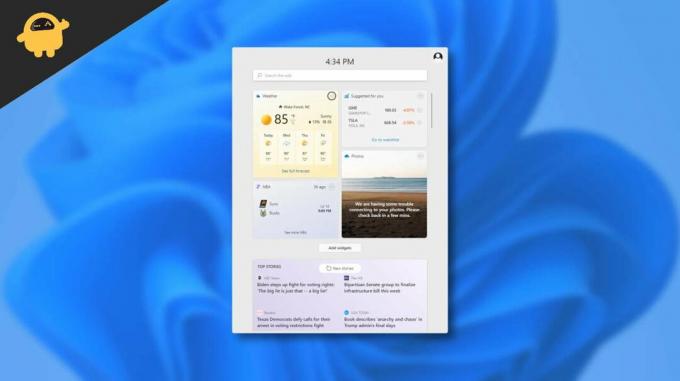
Lapas saturs
-
Labojums: logrīki nedarbojas operētājsistēmā Windows 11
- 1. labojums: izmantojiet Microsoft kontu, nevis lokālo kontu
- 2. labojums: manuāli iespējojiet logrīkus
- 3. labojums: restartējiet programmu Windows Explorer
- 4. labojums: nogaliniet logrīku procesu
- 5. labojums: atspējojiet integrēto GPU
- 6. labojums: iestatiet MS Edge kā noklusējuma pārlūkprogrammu
- Secinājums
Labojums: logrīki nedarbojas operētājsistēmā Windows 11
Vairumā gadījumu šādas logrīku problēmas rodas sliktas konfigurācijas problēmu dēļ. Būtībā varat atsvaidzināt darbvirsmu, lai novērstu ar logrīkiem saistītas problēmas vai mēģinātu restartēt datoru. Turklāt, lai uzzinātu vairāk, varat izmantot tālāk norādītās metodes.
1. labojums: izmantojiet Microsoft kontu, nevis lokālo kontu
Lai rādītu logrīkus, jums ir jāpierakstās sistēmā Windows, izmantojot Microsoft kontu. Lai gan daži var dot priekšroku vietējā konta izmantošanai, lai lietas būtu vienkāršas. Taču, tā kā logrīki balstās uz Microsoft pakalpojumiem, Microsoft konta izmantošana ir obligāta.
- Atveriet lietotni Iestatījumi (izmantojot Windows + I saīsni)
- Noklikšķiniet uz sava konta, kas tiek parādīts augšējā kreisajā stūrī.
- Tagad noklikšķiniet un atveriet E-pasts un konti.
- Sadaļā Konti, ko izmanto e-pasts, kalendārs un kontaktpersonas, noklikšķiniet uz Pievienot kontu.

- Pēc tam turpiniet pierakstīties, izmantojot savu Microsoft kontu.
Ja jums nav Microsoft konta, varat to izveidot, izmantojot uznirstošajā logā esošo saiti. Tas automātiski pieteiksies, izmantojot šo kontu.
Piezīme. Daži cilvēki, kuri jau bija pieteikušies Microsoft kontā, ziņoja, ka izrakstīšanās un atkārtota pierakstīšanās atrisināja problēmu ar logrīkiem operētājsistēmā Windows 11. Tāpēc varat to izmēģināt, ja jau izmantojat Microsoft kontu.
2. labojums: manuāli iespējojiet logrīkus
Ja joprojām nevarat izmantot logrīkus operētājsistēmā Windows 11, pārbaudiet, vai jūsu sistēmā ir iespējoti logrīki.
- Ar peles labo pogu noklikšķiniet uz uzdevumjoslas un noklikšķiniet uz uzdevumjoslas iestatījumi.
- Tagad zem uzdevumjoslas vienuma pārbaudiet, vai logrīki ir iespējoti.
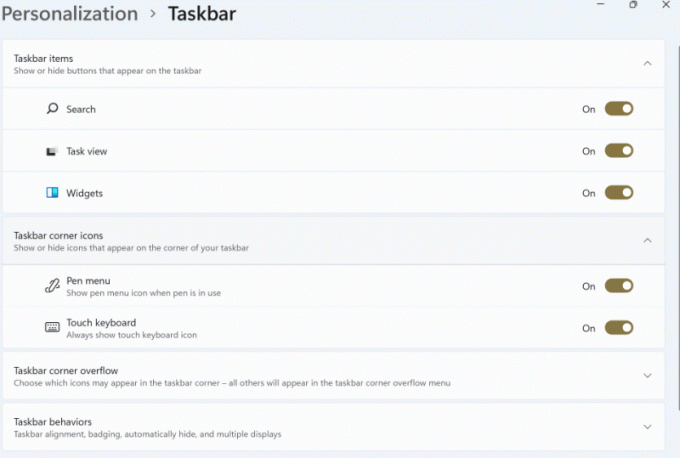
- Ja nē, iespējojiet to. Ja tas jau ir iespējots, varat mēģināt to atspējot un pēc tam vēlreiz iespējot.
Tagad logrīkiem jāsāk darboties.
3. labojums: restartējiet programmu Windows Explorer
Dažreiz pēc visu šo darbību veikšanas, iespējams, būs jārestartē Windows Explorer, lai logrīki darbotos.
- Atveriet uzdevumu pārvaldnieku, izmantojot taustiņus Ctrl+Shift+Esc.
- Tagad noklikšķiniet uz Sīkāka informācija.

- Atrodiet "Windows Explorer" un noklikšķiniet uz tā.

- Pēc tam noklikšķiniet uz Restartēt, lai restartētu programmu Windows Explorer.
Tagad pārbaudiet, vai varat izmantot logrīkus bez problēmām.
Sludinājumi
4. labojums: nogaliniet logrīku procesu
Šī problēma bieži var rasties, kad logrīka process ir uzkarināts. Lai to novērstu, varat vienkārši pārtraukt logrīka procesu un atvērt to vēlreiz.
- Atveriet uzdevumu pārvaldnieku, kā parādīts iepriekš minētajā metodē.
- Atrodiet Windows logrīkus un noklikšķiniet uz Beigt uzdevumu.
Visbeidzot pārbaudiet, vai logrīki tagad darbojas jūsu labā.
5. labojums: atspējojiet integrēto GPU
Šis labojums būs piemērojams cilvēkiem, kuriem datorā ir gan speciāla, gan integrēta grafiskā karte.
Sludinājumi
- Atveriet lodziņu Palaist, izmantojot Windows un R taustiņu,
- Ierakstiet “devmgmt.msc” un nospiediet taustiņu Enter.
- Tagad, kad tiek atvērts panelis Ierīču pārvaldnieks, pārbaudiet sadaļā Displeja adapteris un atspējojiet integrēto.
Piezīme. Lielākajai daļai sistēmu Intel HD vai UHD grafika ir jāatspējo. Dažos gadījumos zem tā var būt norādīts Radeon HDXXXX vai Vega. Izpētiet savu klēpjdatora vai galddatora modeli, lai noskaidrotu integrēto.
6. labojums: iestatiet MS Edge kā noklusējuma pārlūkprogrammu
Daži cilvēki arī ziņoja, ka MS edge iestatīšana kā noklusējuma pārlūkprogramma arī palīdzēja. Mēs neesam pārliecināti, kā tas viņiem darbojās. Bet mēģināt nevienam nenāks par ļaunu.
- Atveriet iestatījumus un meklējiet noklusējuma programmas.
- Tagad tīmekļa pārlūkprogrammā iestatiet Microsoft Edge kā noklusējuma pārlūkprogrammu.

- Visbeidzot aizveriet iestatījumu lietotni un pārbaudiet, vai tas atrisina problēmu.
Iespējams, jūs nevēlaties iestatīt Edge kā noklusējuma pārlūkprogrammu. Pat daudzi cilvēki to ienīdīs. Bet Microsoft cenšas jūs mudināt izmantot Edge arvien vairāk. Tātad, ja izvēlaties operētājsistēmu Windows, jums tas ir jādzīvo.
Secinājums
Tātad, kā redzat, šie bija daži no labojumiem, ar kuriem varat mēģināt atrisināt logrīku nedarbošanās problēmu operētājsistēmā Windows 11. Lai gan, ja joprojām nevarat atjaunot logrīku darbību, vislabāk ir vispirms pārbaudīt, vai nav atjauninājumu, un, ja jūsu ierīcei ir pieejami atjauninājumi, noteikti tos instalējiet. Ja arī tas nepalīdzēja, vienīgais risinājums ir Windows 11 atiestatīšana vai atkārtota instalēšana.
Saistītie raksti:
- Labojums: Windows 11 izgriešanas rīks nedarbojas vai avarēja problēma
- Labojums: pēc Windows 11 atjaunināšanas izgriešanas rīks nedarbojas
- Kā labot, ja operētājsistēmā Windows 11 trūkst ekrānuzņēmuma mapes
- (Atrisināts) Peles rādītājs pazūd pārlūkprogrammā Google Chrome
- Jauninot uz Windows 11, tiks izdzēsti visi mani faili un saglabātie dati?



